Canva merupakan salah satu platform yang bisa digunakan untuk membuat desain visual secara online. Ada banyak hal yang bisa dilakukan di Canva, termasuk menghapus background. Apakah kamu sudah tahu bagaimana cara hapus background di Canva?
Sebelumnya, kamu mungkin menggunakan Photoshop untuk menghapus background foto. Bahkan hanya orang-orang yang punya skill brushing dan masking yang bisa melakukannya. Namun berkat Canva, semua orang kini bisa menghapus background foto dengan begitu mudah.
Perhatikan Ini Sebelum Hapus Background Menggunakan Canva
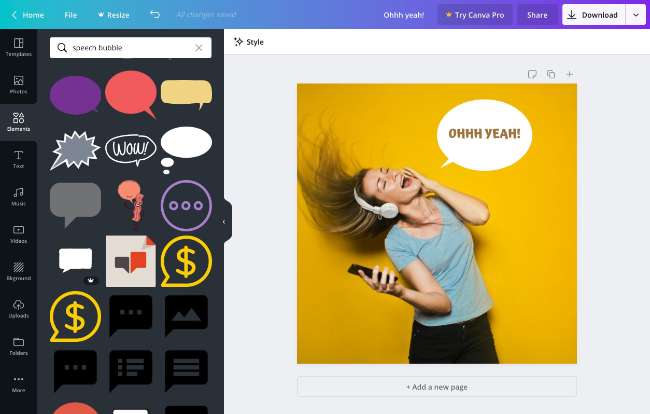
Canva merupakan sebuah platform desain online yang bisa diakses secara gratis, baik melalui aplikasi maupun website resminya. Namun Canva juga memiliki mekanisme berlangganan untuk para pengguna yang ingin mengakses fitur lebih lengkap.
Sayangnya, fitur hapus background yang dimiliki oleh Canva termasuk ke dalam fitur pro alias premium. Jadi, untuk bisa menggunakannya, kamu harus menjadi pengguna layanan pro terlebih dahulu. Berapa biaya berlangganan Canva?
Biaya langganan Canva adalah Rp95.000 per bulan atau Rp769.000 per tahun. Jika tidak ingin membayar biaya langganan, kamu bisa memanfaatkan tawaran free trial yang dimiliki oleh Canva. Jangan lupa batalkan langganannya sebelum waktu penagihan untuk bulan berikutnya.
Dengan terdaftar sebagai pengguna Canva Pro, kamu tidak hanya bisa merasakan manfaat dari fitur hapus background. Ada begitu banyak manfaat lain yang bisa didapatkan dari layanan ini, misalnya akses ke template dan library premium.
Cara Hapus Background di Canva
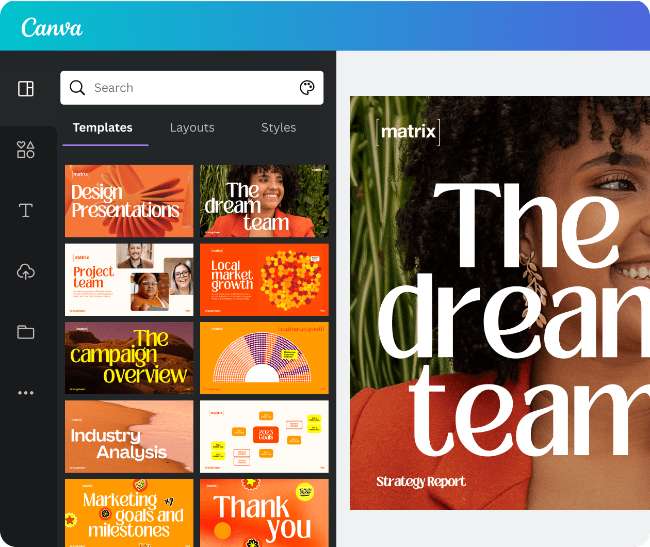
Di Canva, kamu bisa menghapus background foto maupun video. Silakan simak tutorial lebih lengkapnya di bawah ini.
1. Background Foto
Menghapus background foto di Canva akan memudahkan kamu ketika ingin mengganti latar belakangnya. Selain itu, fitur ini juga memungkinkan kamu untuk menghilangkan bagian yang tidak terpakai dari sebuah gambar.
Ketika kamu ingin menggabungkannya dengan gambar lain, maka prosesnya akan menjadi lebih mudah. Begini cara menghapus background foto di Canva.
- Buka Canva terlebih dahulu, baik menggunakan aplikasi di HP maupun di website
- Kemudian buat sebuah proyek desain baru di Canva
- Upload foto yang ingin dihapus backgroundnya di Canva
- Masukkan foto yang sudah diupload tersebut ke project yang sedang dikerjakan saat ini
- Pastikan bahwa seleksi sudah aktif untuk gambar tersebut
- Sekarang klik pada menu Edit Gambar
- Berikutnya, kik pada menu Efek
- Lanjutkan dengan pilih opsi Penghapus Latar Belakang
- Proses menghapus latar belakang foto akan segera dimulai, tunggu saja hingga selesai
- Kalau sudah, silakan klik pada menu Terapkan
- Setelah itu, kamu bisa melanjutkan proses edit foto tersebut dan menyimpannya ke dalam format PNG
- Jika ingin mengekspor gambar dengan background transparan, jangan lupa untuk mencentang opsi Latar Belakang Transparan saat akan mendownload filenya
2. Background Video
Canva tidak hanya bisa digunakan untuk menghapus background sebuah foto. Kamu juga bisa memanfaatkan platform satu ini untuk menghapus background video. Fitur Canva yang satu ini sangat memudahkan kamu untuk mengedit video yang diambil dengan green screen.
Namun perlu dicatat bahwa fitur hapus background video di Canva saat ini masih versi beta. Artinya, fitur ini masih dalam tahap pengembangan dan uji coba. Begini cara menggunakan fitur hapus background video di Canva.
- Buat sebuah proyek baru di Canva
- Jika kanvas atau proyek sudah terbuka, silakan masukkan video yang ingin dihapus backgroundnya
- Klik pada video tersebut untuk menyeleksinya
- Klik pada menu Edit Video
- Menu untuk mengedit video pun akan ditampilkan, silakan pilih opsi Penghapus Latar Belakang
- Tunggu sebentar hingga Canva selesai memproses permintaan kamu
- Background video pun akan terhapus dan sekarang tampilannya menjadi transparan
- Kamu bisa melanjutkan proses editnya dengan menambahkan video lain, teks, gambar, audio, dan lain sebagainya
- Jika sudah selesai dengan proses editing, silakan ekspor menjadi sebuah file video dengan format MP4 atau format lain sesuai kebutuhan
Rekomendasi Tools Lain untuk Hapus Background
Selain menggunakan cara hapus background di Canva, sekarang ada banyak tools lain yang juga menawarkan menu untuk hapus background. Berikut ini adalah beberapa alternatif tools yang bisa kamu gunakan.
1. Remove.bg
Website ini menawarkan fitur hapus background foto secara instan. Namun kamu hanya bisa menggunakannya untuk hapus background dari 1 foto saja dalam satu waktu. Tidak seperti Canva yang memiliki banyak tools lainnya untuk mengedit gambar.
Namun Remove.bg ini cukup bisa diandalkan jika kamu ingin mengganti background sebuah pas foto dan semacamnya.
2. Remove.ai
Remove.ai memiliki fungsi yang hampir sama seperti Remove.bg, yaitu menghapus background dari sebuah foto dengan sangat cepat. Situs ini juga bisa digunakan secara gratis, namun kualitas foto yang diberikan hanya sampai 0,25 megapiksel.
Jika kamu ingin mendownload foto dengan resolusi lebih tinggi, maka harus membeli kredit terlebih dahulu.
3. Pixlr BG
Alternatif online tool terakhir yang bisa kamu gunakan adalah Pixlr BG. Situs ini merupakan salah satu bagian dari Pixlr yang fokus pada edit background gambar saja. Situs ini juga menawarkan waktu yang sangat cepat untuk menghapus latar belakang sebuah foto.
Kamu bisa memanfaatkannya untuk mengganti background foto selfie, pas foto, foto produk, dan masih banyak lagi. Karena Pixlr BG sudah didukung dengan teknologi AI, hasil yang diberikan sangat smooth dan minim kesalahan.
Meski ada banyak alternatif, cara hapus background di Canva tetap lebih efisien dan efektif. Pasalnya, situs ini tidak hanya menawarkan fitur hapus background. Ada begitu banyak tools lain yang bisa kamu manfaatkan untuk mengedit foto maupun video.
Baca Juga:




